CapCut Video Editor ist endlich für Windows- und macOS-Computer verfügbar. Dieser Beitrag von MiniTool MovieMaker erklärt, wie man CapCut für Windows 11/10 und Mac herunterlädt und wie man CapCut online nutzt.
Über CapCut Video Editor
Der CapCut Video Editor gehört zu ByteDance und war ursprünglich nur für Android- und iOS-Geräte verfügbar, um Anfängern die Erstellung und Bearbeitung von Videos zu ermöglichen. Er ist eine der beliebtesten Video-Editor-Apps für TikTok- und Instagram-Nutzer aufgrund seiner umfassenden, leistungsstarken und einfach zu bedienenden Bearbeitungswerkzeuge.
Zuvor gab es keine offizielle PC-Version von CapCut und wenn man diesen Video-Editor auf dem PC verwenden möchte, muss man den Emulator verwenden, um ihn herunterzuladen.
Schließlich brachte CapCut im August 2022 die offizielle PC-Version heraus. Jetzt können Sie CapCut für Ihre Windows- und Mac-Computer herunterladen.
Wie bekommen Sie CapCut auf Windows 11/10? Schauen Sie sich die folgenden Anweisungen an.
CapCut für Windows 11/10 herunterladen
Sie haben zwei Möglichkeiten, CapCut für Windows 11/10/8/7 herunterzuladen.
Weg 1: Von der offiziellen CapCut-Website
Schritt 1. Gehen Sie auf die offizielle CapCut-Website und klicken Sie auf die Schaltfläche Download für Windows, um das Installationsprogramm zu erhalten.
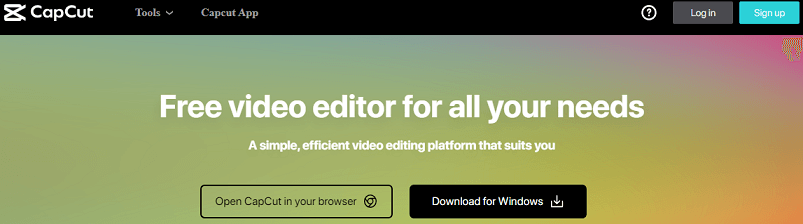
Schritt 2. Doppelklicken Sie anschließend auf die CapCut-Installationsdatei und aktivieren Sie das Kontrollkästchen Zustimmung zur CapCut-Lizenzvereinbarung und Datenschutzrichtlinie. Klicken Sie dann auf Jetzt installieren und warten Sie, bis die Installation abgeschlossen ist.
Schritt 3. Nach der Installation klicken Sie auf Jetzt starten und der Umgebungstest wird gestartet. Klicken Sie dann auf Bestätigen, um CapCut zu starten.
Jetzt können Sie sich bei CapCut mit Ihrem TikTok-, Google- oder Facebook-Konto anmelden und mit der Erstellung beginnen.
Weg 2: Aus dem Microsoft Store
Schritt 1. Besuchen Sie die Microsoft Store Website und suchen Sie nach CapCut. (https://apps.microsoft.com/store/detail/capcut/XP9KN75RRB9NHS)
Schritt 2. Klicken Sie in den Suchergebnissen neben CapCut auf Store-App aufrufen und dann auf Microsoft Store öffnen.
Schritt 3. Klicken Sie auf Installieren und warten Sie, bis die Installation abgeschlossen ist.
Um die Desktop-Version von CapCut auf Ihrem PC zu deinstallieren, öffnen Sie Einstellungen > Apps > Apps & Features, scrollen Sie nach unten zu CapCut, klicken Sie darauf und wählen Sie Deinstallieren > Deinstallieren, und bestätigen Sie mit OK.
CapCut für Mac herunterladen
CapCut ist jetzt auch mit Ihrem Mac-Computer kompatibel. Sie können CapCut für Ihren Mac über den App Store beziehen. (https://apps.apple.com/us/app/capcut-video-editor/id1500855883)
CapCut ist kompatibel mit macOS 10.15 oder höher.
Wie man CapCut Online benutzt
Abgesehen von der CapCut Desktop-Version können Sie CapCut auch direkt in Ihrem Webbrowser verwenden. Gehen Sie einfach auf die CapCut-Website und klicken Sie auf CapCut in Ihrem Browser öffnen.
Als Nächstes können Sie TikTok-Videos, TikTok-Anzeigen, YouTube-Anzeigen, Instagram-Stories, Instagram-Posts, LinkedIn-Anzeigen und Facebook-Videos erstellen oder ganz von vorne anfangen.
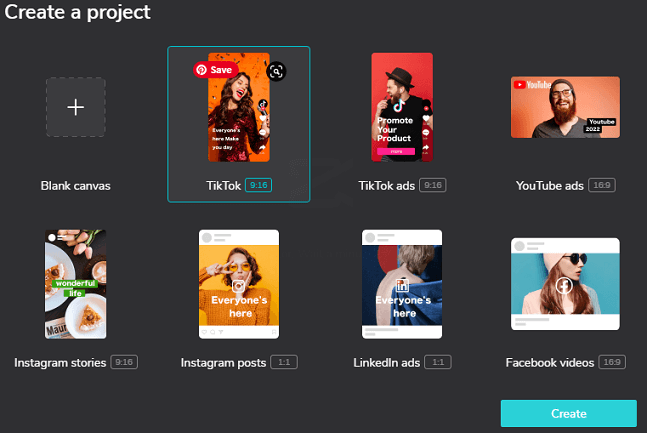
CapCut Desktop-Version vs. Online-Video-Editor
Die Desktop-Version und die Online-Version von CapCut haben die meisten Bearbeitungsfunktionen gemeinsam, wie Effekte, Übergänge, Filter, Sticker, Textvorlagen und mehr. Dennoch gibt es einige Unterschiede.
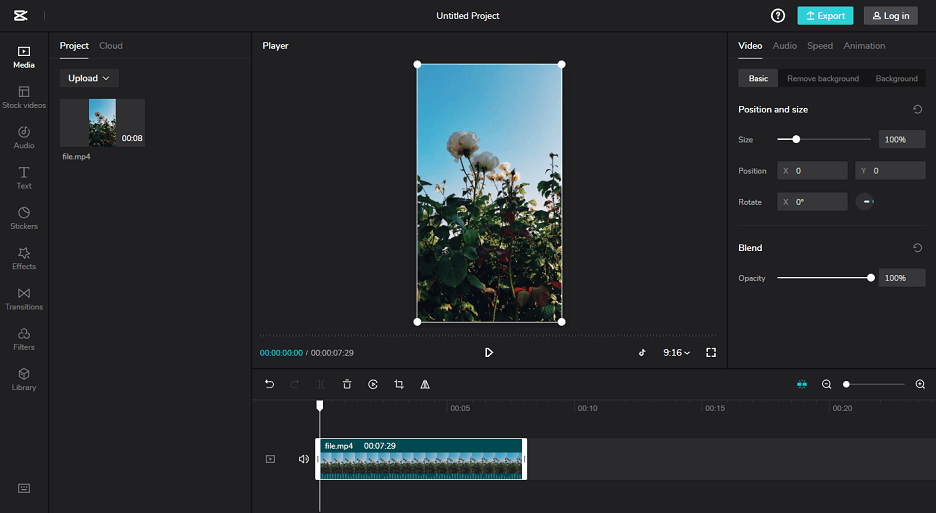
Erstens haben sie ein anderes Layout der Benutzeroberfläche. Was die Bearbeitungsfunktionen betrifft, so verfügt die CapCut Online-Version über eine Bibliothek mit Stock-Videos und die Integration von GIPHY, um GIFs und Sticker bereitzustellen.
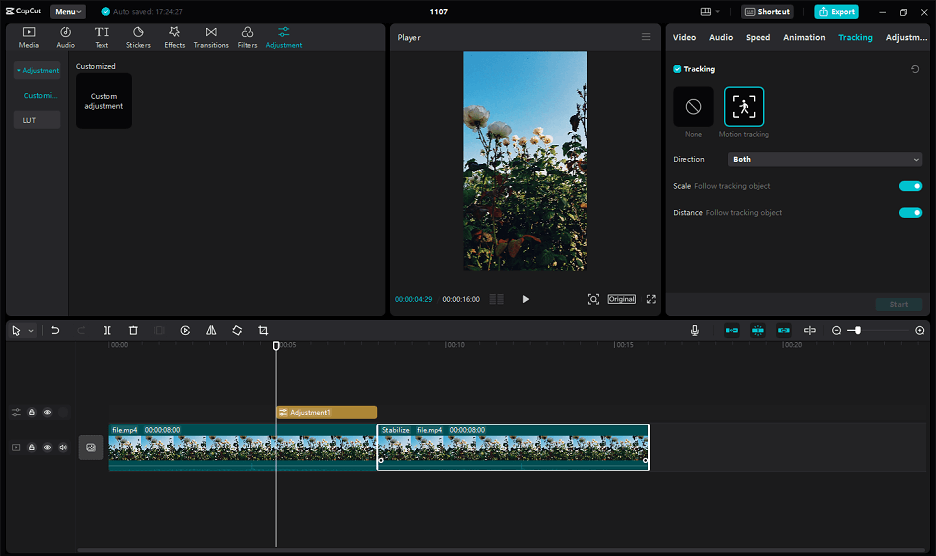
Die Desktop-Version von CapCut für Windows bietet ebenfalls Videostabilisierung und Bewegungsverfolgung.
Verglichen mit der CapCut-App für Android und iOS sind die Desktop-Version und der Online-Video-Editor weniger leistungsfähig, aber es reicht aus, um tolle Videos zu erstellen.
Verwandte Artikel:
- Eine Schritt-für-Schritt-Anleitung für die Verwendung von Greenscreen in CapCut
- Was ist CapCut 3D-Zoom und wie macht man den 3D-Effekt in CapCut?
CapCut-Alternative für Windows 11/10
MiniTool MovieMaker ist ein einfaches Videobearbeitungsprogramm für Windows 11/10/8/7, mit dem Sie wunderbare Videos für TikTok, Instagram, YouTube und mehr erstellen können.
MiniTool MovieMakerKlicken zum Download100%Sauber & Sicher
MiniTool MovieMaker hat eine Reihe von Bearbeitungsfunktionen, die Sie brauchen. Sie können Videos trimmen, teilen, drehen und zuschneiden, Videofilter und Übergänge hinzufügen, grundlegende Farbanpassungen vornehmen und vieles mehr.
Noch wichtig ist, dass MiniTool MovieMaker Videos bis zu 1080p kostenlos und ohne Wasserzeichen exportieren kann.
Fazit
Jetzt können Sie die oben genannten Anweisungen befolgen, um CapCut für Windows 11/10 herunterzuladen. Alternativ können Sie auch CapCut Online-Video-Editor verwenden, um Ihre Kreativität zu zeigen.


![Top 8 DJI Video Editoren zum Bearbeiten von DJI-Videomaterial [Kostenlos & Bezahlt]](https://images.minitool.com/moviemaker.minitool.com/images/uploads/2022/08/dji-video-editor-thumbnail.jpg)

Nutzerkommentare :